簡単!!エクセルVBAメモ
3.VBA応用(使用ケース集)
テキストファイルを開く
テキストファイルを開いて、エクセルで処理するというケースは比較的多いと思います。
【サンプル処理イメージ】
①マクロを実行
②読み込むファイルを選択する(以下画面が表示されるので選択する)
③読み込んだファイルをエクセルのA列に貼り付ける
※今回はA列に貼り付けているだけですが、色々と応用可能な処理です。
【マクロ実行したら↓の画面が表示され、入力ファイルを選ぶ】
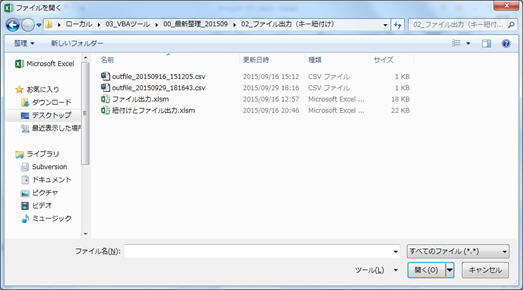
VBAサンプル
============================================
=== 開始!!===================================
============================================
Sub ファイルオープン()
'**********************************
'*** 1.定義
'**********************************
'変数宣言
Dim fileName As String ' ファイル名(パスとフォルダ)
Dim fileNo As Integer
Dim iii As Long 'WKの数字
Dim xlAPP As Application 'Applicationオブジェクト
Dim in_data As String '読み込んだレコード内容を保存
'**********************************
'*** 2.メイン処理
'**********************************
'①入力テキストの情報を取得する======
'Applicationオブジェクト取得
Set xlAPP = Application
fileName = xlAPP.GetOpenFilename()
'キャンセルされた場合はFalseが返るので以降の処理は行なわない
If fileName = "False" Then
Exit Sub
End If
'===================================
'②ファイルの入力====================
'FreeFile値の取得(以降この値で入出力する)
fileNo = FreeFile
'ファイルを開く
iii = 1 'カウント用
Open fileName For Input As #fileNo
'ファイルを全件読み込む
Do Until EOF(fileNo)
'改行までをレコードとして読み込む(分割する(,等)場合はSplit関数等を使ったり)
Line Input #fileNo, in_data
'入力データをエクセルに貼り付けていく
Cells(iii, "A").Value = in_data
iii = iii + 1
Loop
'ファイルを閉じる
Close #fileNo
' 終了の表示
MsgBox "ファイル読み込みが完了しました。" & vbCr & _
"レコード件数=" & iii & "件"
End Sub
============================================
=== 終了!!===================================
============================================
トップページへ戻る